- Tham gia
- 6/7/07
- Bài viết
- 4.670
- Điểm tích cực
- 6.784
- Điểm thành tích
- 113
Xử lý lỗi khi cài đặt và sử dụng phần mềm Quản lý tài liệu GXD - Document Controller (DC)
Phần mềm Quản lý tài liệu GXD rất hay, ngay khi vừa phát hành đã nhận được rất nhiều ý kiến phản hồi tích cực. Tuy nhiên, có một số bạn cài đặt và chạy lần đầu bị gặp lỗi. Bài này hướng dẫn bạn xử lý các lỗi nếu gặp phải.
Tình huống 1. Bạn nào download file phần mềm Quản lý tài liệu GXD, giải nén ra chạy mà bị lỗi run-time error "91" như ảnh dưới:
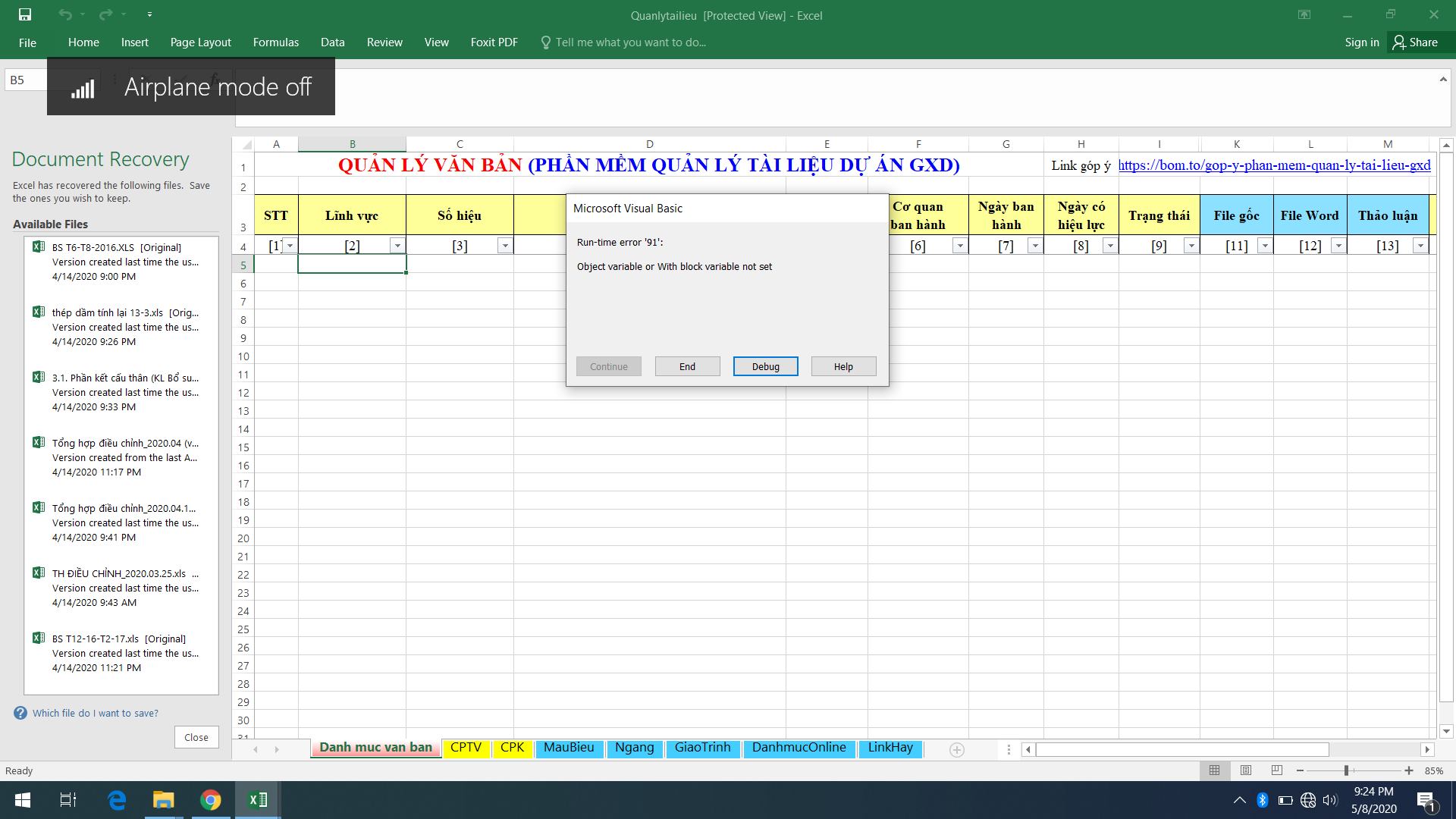
Cách xử lý:
- Hay lỗi nhất là bạn giải nén vào thư mục đặt tên có dấu tiếng Việt. Hãy đặt tên thư mục không dấu nhé, kể cả thư mục cha chứa phần mềm quản lý tài liệu (nếu có).
- Bạn nên giải nén ra các đường dẫn như sau: D:\QLTL GXD hoặc C:\QLTL GXD thì phần mềm sẽ chạy mượt mà, ngọt ngào.
- Nếu gặp lỗi như trên bạn bấm End để đóng thông báo. Sau đó tìm nút Thay đổi đường dẫn ở góc trên bên trái và cập nhật dữ liệu là được. Nếu chưa OK thì thử tiếp như bên dưới.
- Khi sử dụng lệnh Thay đổi đường dẫn ở góc trên, bên trái màn hình phần mềm mà không được. Thì có thể là do bạn đã giải nén vào trong 1 thư mục đặt tên tiếng Việt có dấu, phải đổi tên folder thành không có dấu tiếng Việt. Ví dụ: D:\Ky su QS\QLTL GXD là OK, còn D:\Kỹ sư QS\QLTL GXD sẽ lỗi.
- Nếu chưa rành phần mềm và tin học văn phòng, bạn nên giải nén giữ nguyên tên QLTL GXD (không đổi tên) và chạy lệnh để cập nhật đường dẫn tới thư mục chứa Dữ liệu.
- Nếu xong mà chạy phần mềm chưa được bạn làm như tình huống 3 bên dưới.
Như tôi có dùng giải pháp Dropbox lưu trữ dữ liệu đồng bộ theo công nghệ đám mây (Cloud). Tôi cài thư mục đồng bộ dữ liệu lên mạng là D:\Dropbox, nên tôi đưa thư mục QLTL GXD vào thành D:\Dropbox\QLTL GXD.
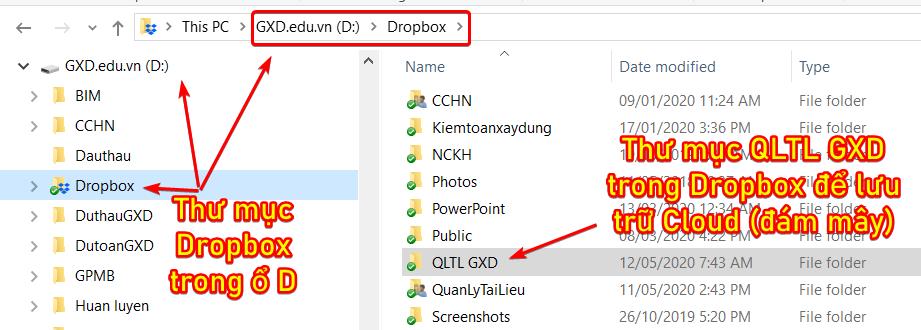
Hầu như mười mấy năm nay dữ liệu, các file công trình của tôi cứ lưu trong thư mục Dropbox này, rất an toàn kể cả có lỡ hỏng hay trục trặc ổ cứng, hoặc bạn thay máy tính hoặc tệ hơn là không may bị mất máy tính, thì dữ liệu vẫn còn ở tài khoản Dropbox trên mạng. Ở máy tính mới chỉ việc cài lại app Dropbox, đăng nhập tài khoản là dữ liệu lại đồng bộ về.
Phần mềm Quản lý tài liệu GXD rất hay, ngay khi vừa phát hành đã nhận được rất nhiều ý kiến phản hồi tích cực. Tuy nhiên, có một số bạn cài đặt và chạy lần đầu bị gặp lỗi. Bài này hướng dẫn bạn xử lý các lỗi nếu gặp phải.
Tình huống 1. Bạn nào download file phần mềm Quản lý tài liệu GXD, giải nén ra chạy mà bị lỗi run-time error "91" như ảnh dưới:
Cách xử lý:
- Hay lỗi nhất là bạn giải nén vào thư mục đặt tên có dấu tiếng Việt. Hãy đặt tên thư mục không dấu nhé, kể cả thư mục cha chứa phần mềm quản lý tài liệu (nếu có).
- Bạn nên giải nén ra các đường dẫn như sau: D:\QLTL GXD hoặc C:\QLTL GXD thì phần mềm sẽ chạy mượt mà, ngọt ngào.
- Nếu gặp lỗi như trên bạn bấm End để đóng thông báo. Sau đó tìm nút Thay đổi đường dẫn ở góc trên bên trái và cập nhật dữ liệu là được. Nếu chưa OK thì thử tiếp như bên dưới.
- Khi sử dụng lệnh Thay đổi đường dẫn ở góc trên, bên trái màn hình phần mềm mà không được. Thì có thể là do bạn đã giải nén vào trong 1 thư mục đặt tên tiếng Việt có dấu, phải đổi tên folder thành không có dấu tiếng Việt. Ví dụ: D:\Ky su QS\QLTL GXD là OK, còn D:\Kỹ sư QS\QLTL GXD sẽ lỗi.
- Nếu chưa rành phần mềm và tin học văn phòng, bạn nên giải nén giữ nguyên tên QLTL GXD (không đổi tên) và chạy lệnh để cập nhật đường dẫn tới thư mục chứa Dữ liệu.
- Nếu xong mà chạy phần mềm chưa được bạn làm như tình huống 3 bên dưới.
Như tôi có dùng giải pháp Dropbox lưu trữ dữ liệu đồng bộ theo công nghệ đám mây (Cloud). Tôi cài thư mục đồng bộ dữ liệu lên mạng là D:\Dropbox, nên tôi đưa thư mục QLTL GXD vào thành D:\Dropbox\QLTL GXD.
Hầu như mười mấy năm nay dữ liệu, các file công trình của tôi cứ lưu trong thư mục Dropbox này, rất an toàn kể cả có lỡ hỏng hay trục trặc ổ cứng, hoặc bạn thay máy tính hoặc tệ hơn là không may bị mất máy tính, thì dữ liệu vẫn còn ở tài khoản Dropbox trên mạng. Ở máy tính mới chỉ việc cài lại app Dropbox, đăng nhập tài khoản là dữ liệu lại đồng bộ về.









